Kiểm tra lịch sử chỉnh sửa ô trong Sheet
Mục lục
I. Giới thiệu
Bạn có thể xem lịch sử chỉnh sửa của các ô để xem ai đã thực hiện những thay đổi gì và khi nào, cho phép bạn nhanh chóng xác định bất kỳ lỗi nào và kiểm tra các bản sửa đổi do người khác thực hiện.
II. Các bước
Xem lịch sử chỉnh sửa
Nhấp chuột phải vào một ô và chọn Lịch sử chỉnh sửa để xem lịch sử chỉnh sửa của ô.
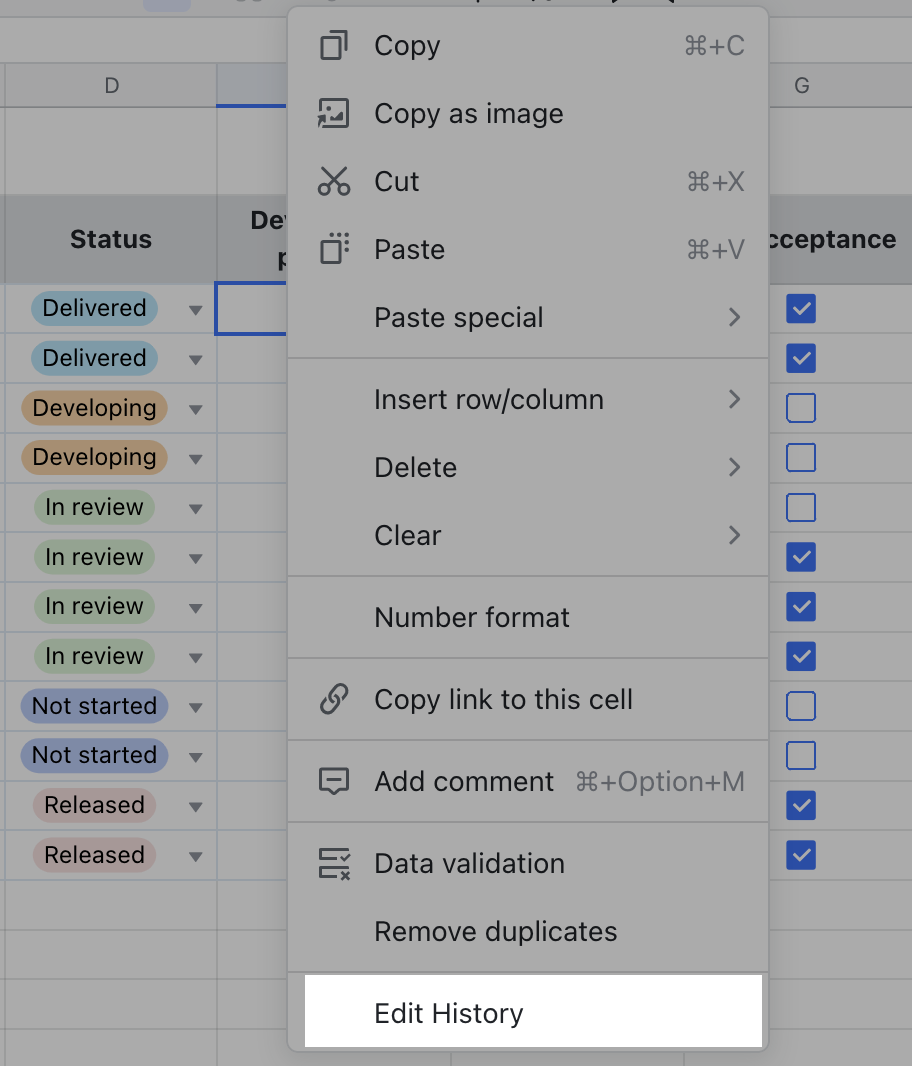
Sao chép nội dung từ lịch sử chỉnh sửa
Di chuột qua nội dung từ lịch sử chỉnh sửa và nhấp vào biểu tượng Copy.
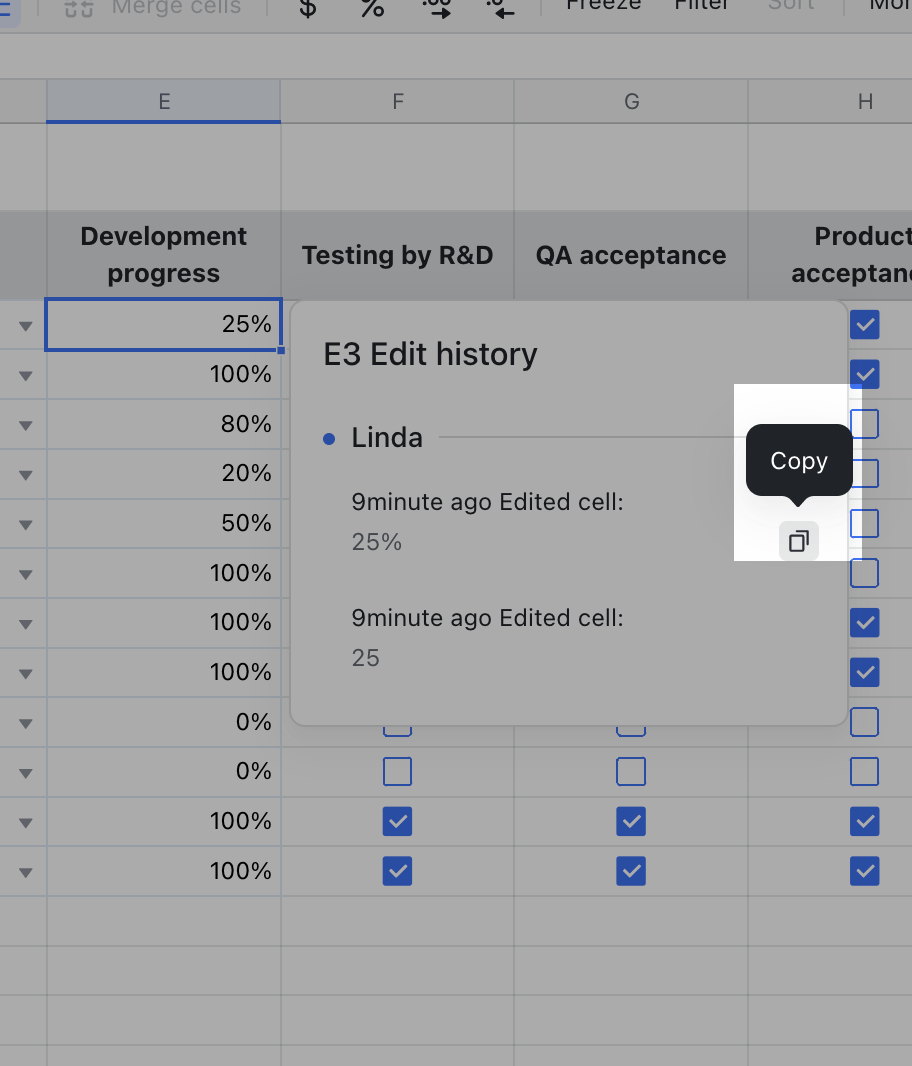
Bạn có thể sao chép các loại nội dung khác nhau từ lịch sử chỉnh sửa, bao gồm hình ảnh, tệp đính kèm và siêu liên kết, cũng như văn bản thuần túy.
III. Câu hỏi thường gặp
Tất cả các chỉnh sửa có được theo dõi không?
Chỉ những hành động thay đổi giá trị của ô mới được theo dõi, chẳng hạn như nhập, sửa đổi, xóa và dán nội dung vào ô. Các hành động không thay đổi giá trị của ô, chẳng hạn như sửa đổi kích thước phông chữ, thay đổi màu phông chữ, định dạng số, xác thực dữ liệu và định dạng có điều kiện sẽ không được theo dõi.
Sự khác biệt giữa chức năng này và "Chỉnh sửa Lịch sử" trong menu · · · ở góc trên bên phải là gì?
Chỉnh sửa Lịch sử trong · · · trình đơn chỉnh sửa lịch sử cho toàn bộ bảng tính. Khi một phiên bản được khôi phục, các thay đổi được thực hiện sau phiên bản đó không được giữ lại, vì vậy khi bạn kiểm tra lịch sử chỉnh sửa của một ô, nó sẽ chỉ hiển thị ai đã khôi phục lịch sử chỉnh sửa.
Tôi đã thực hiện các thay đổi đối với bảng tổng hợp. Chúng sẽ hiển thị trong lịch sử chỉnh sửa ô chứ?
Chỉ ô ở góc trên bên trái của bảng tổng hợp mới hiển thị ai đã chèn bảng tổng hợp, nhưng sẽ không có bất kỳ lịch sử chỉnh sửa nào cho các ô khác.
Tôi vẫn có thể truy xuất lịch sử chỉnh sửa ô sau khi xóa một hàng / cột hoặc trang tính?
Không. Ngay cả khi nội dung đã xóa được truy xuất bằng cách thu hồi hoặc khôi phục phiên bản, chỉ có nhật ký hoạt động cho phiên hiện tại sẽ khả dụng.
Lịch sử chỉnh sửa sớm nhất có sẵn từ bao giờ?
Lịch sử chỉnh sửa bắt đầu từ ngày 14 tháng 2 năm 2023.